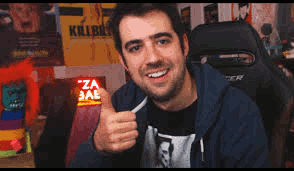Para ello primero deberéis descargar la aplicación gratuita mediante el enlace que os he dejado en la palabra de arriba "audacity".
Una vez instalado el programa procedemos a grabar una pista de audio, para ello necesitaremos un dispositivo con micrófono o un micro externo el cual conectaremos al puerto de nuestro pc; para grabar solo tendremos que pulsar la tecla R y ya comenzará a grabar la pista de audio.
Acontinuación descargaremos una serie de audios para acompañar a nuestra grabación;Aquí teneis un banco de recursos con licencia creative commons:
Cuando ya tengáis descargados los recursos comenzamos la edición haciendo cortes de audio reducciones etc. utilizando las herramientas de arriba.